WINDOWS 설정에서 터치패드 항목 사라짐(Win 10)
- 날짜 2021-03-18
- 조회수 92,562
- 장치관리자에서 터치패드(Touchpad) 장치가 사용 중지된 경우
- 장치 드라이버 충돌 또는 삭제된 경우
- 바이오스 환경에서 터치패드 사용 중지된 경우
1. 장치관리자에서 터치패드(Touchpad) 드라이버 확인하기
장치관리자에서 터치패드 드라이버가 사용 중지 된 경우라면 아래 방법을 확인해보세요.
※ 장치관리자에서 HID 규격 터치 패드 장치가 사용안함으로 중지되면 아래의 그림처럼 터치패드 항목이 사라지게 됩니다.
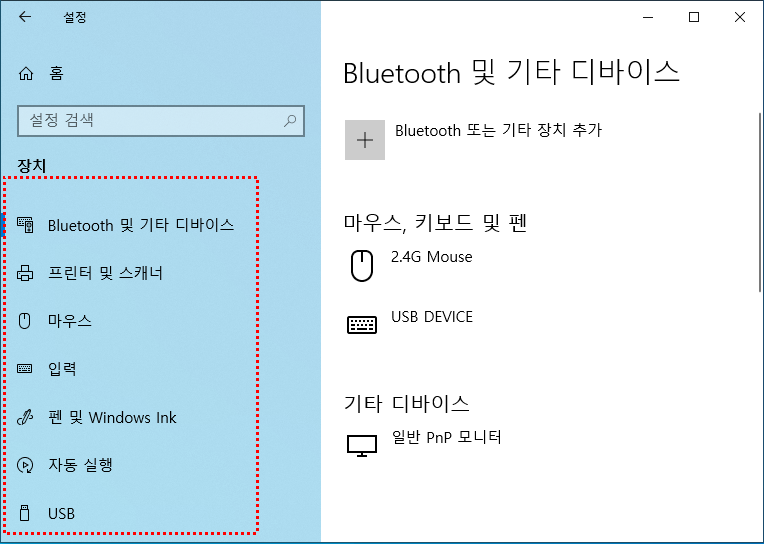
터치패드 항목 사라진 상태
1) 시작 버튼을 마우스 우측 버튼으로 클릭 후 장치관리자 메뉴를 클릭하세요.
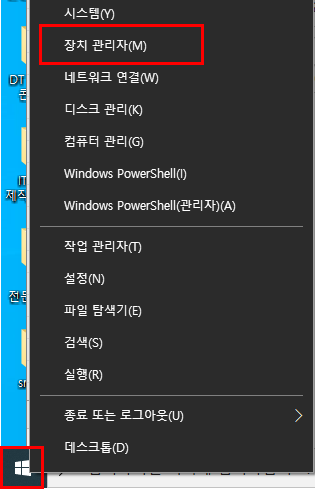
2) 장치관리자 화면에서 휴먼 인터페이스 장치 → HID 규격 터치패드 항목이 아래 그림처럼 사용 중지(아래 방향 화살표 표시) 되어 있는지 확인합니다.
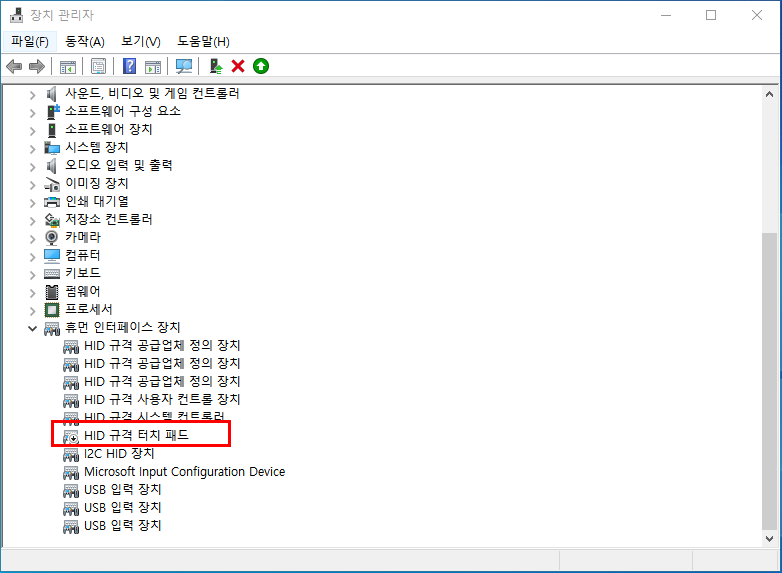
3) 사용중지가 되어 있다면 HID 규격 터치패드 항목을 마우스 우측으로 클릭하여 '디바이스 사용(E)' 선택합니다.
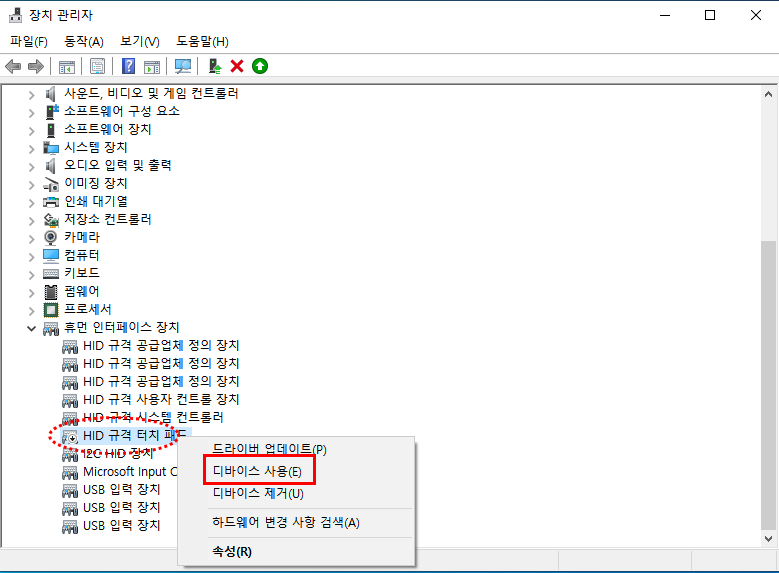
4) 터치패드 장치가 사용함으로 설정되면 HID 규격 터치패드 항목이 아래 그림처럼 아래 방향 화살표 표시가 없어집니다.
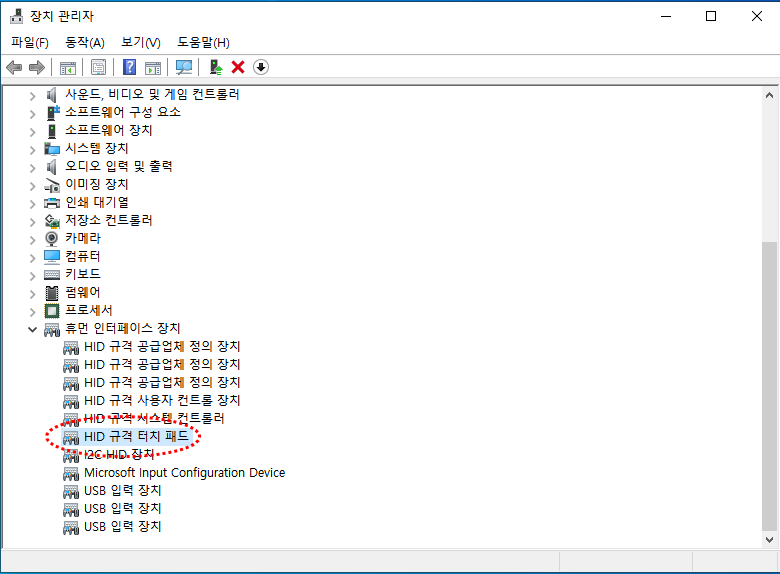
5) 터치패드 장치가 정상적으로 동작하면 윈도우 설정에서 터치패드 항목도 활성화 됩니다.
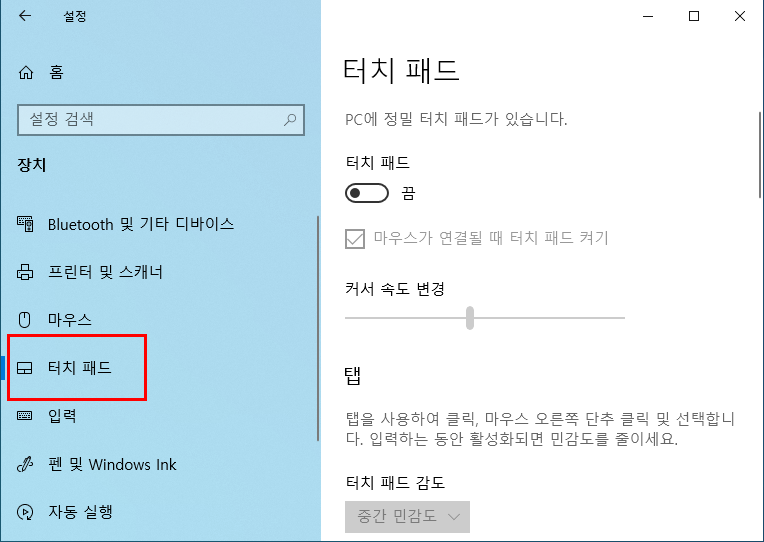
2. 터치패드 드라이버가 지워진 경우 설치(업데이트)방법
Samsung pdate App(앱)으로 장치드라이버 자동 업데이트 방법 을 확인해보세요.
※ 2017년 8월 14일 이후 Windows 10 탑재되어 출시된 제품은 Samsung Update APP을 Microsoft Store에서 다운로드 받아 설치 합니다.
1) 시작 → Microsoft Store 접속하여 Samsung Update 검색합니다.
또는 삼성전자서비스 홈페이지 → 서비스 안내 → 다운로드 자료실 → PC/프린터 → [컴퓨터 전용] Samsung Update (Windows Store App) 클릭 → Windows Store App 바로가기를 클릭하여 Microsoft Store로 접속이 가능합니다.
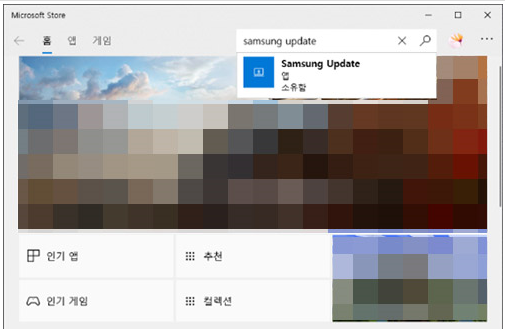
2) 검색된 앱을 설치(무료) 클릭, 실행 합니다.
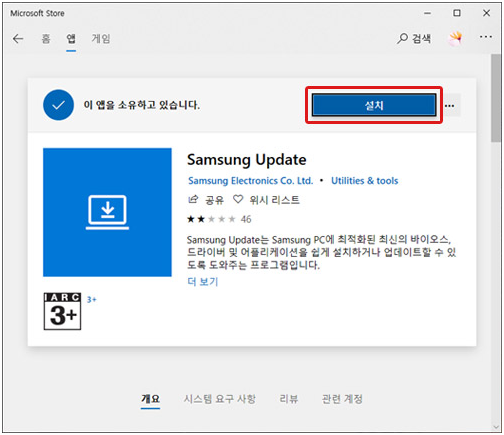
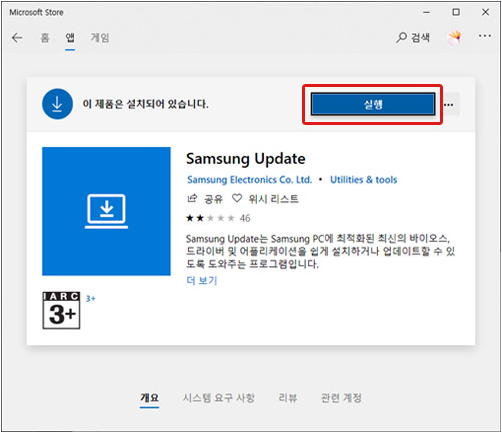
3) 설치가 완료되면 시작 → Samsung Update 클릭하여 실행합니다.
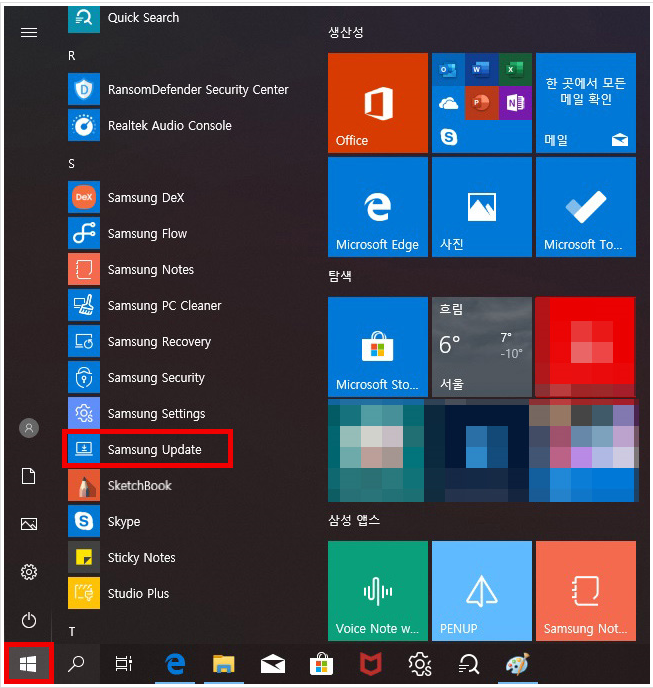
4) 사용조건에서 '동의'를 선택합니다.
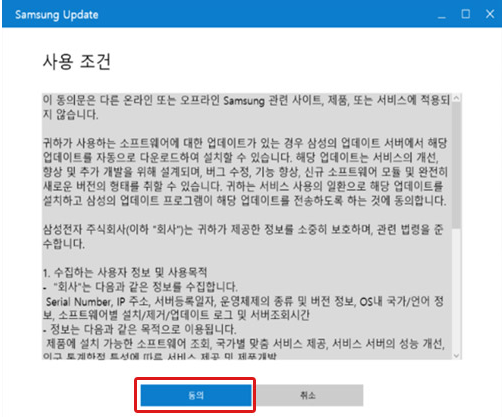
5) Samsung Update App 실행 후 드라이버 → 드라이버 선택 후 터치패드 드라이버가 있다면 설치합니다.
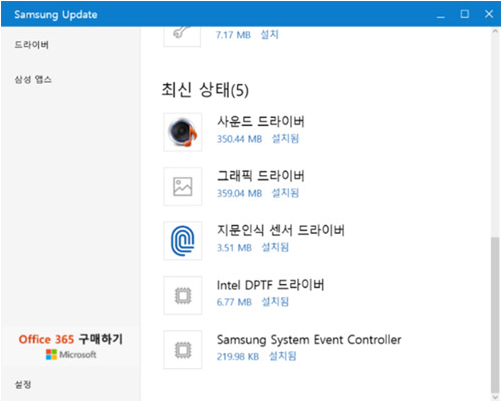
주의) 안전한 설치 진행을 위해 전원 케이블을 연결하고 배터리를 30 % 이상 충전한 다음에 설치를 실행합니다.
3. 바이오스에서 터치패드(Touchpad) 상태 확인하기
1. PC가 켜져 있다면 전원을 끕니다.
2. 전원 버튼을 눌러서 켜고 바로 F2 키를 톡톡톡~~ 눌렀다 떼었다 합니다.
3. 바이오스 화면이 나오면 Boot 탭 또는 Advanced 탭으로 이동하여 Touch Pad Mouse Disable로 되어 있다면 Enable로 변경합니다.
※참고로 아래의 2가지 Bios 화면을 참고하여, Touch Pad Mouse 항목의 값을 활성화 합니다.
■ Text Bios 화면인 경우
Boot 탭으로 이동하여 Touch Pad Mouse 항목의 값이 Disable이면 Enable로 변경합니다.
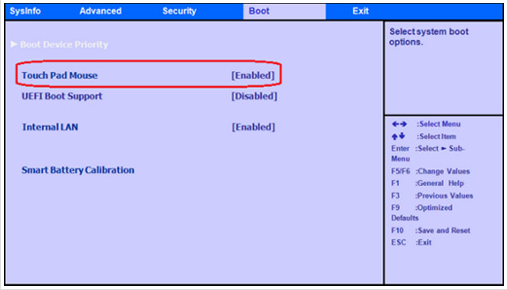
■ GUI Bios 화면인 경우
Advanced 탭으로 이동하여 Touch Pad Mouse 항목의 값이 OFF면 ON으로 변경합니다.
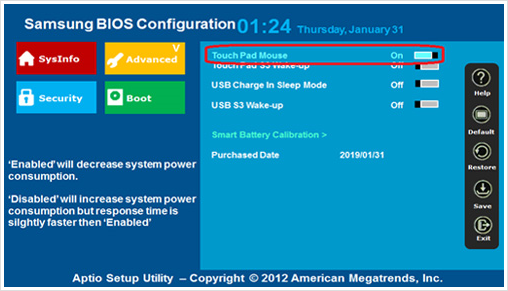
4. F10번을 누르고 저장하기 Yes를 누르고 나옵니다.
※ 안내해드린 방법으로 해결이 안된다면 전문 엔지니어를 통해 정확한 진단을 받아보시기 바랍니다.